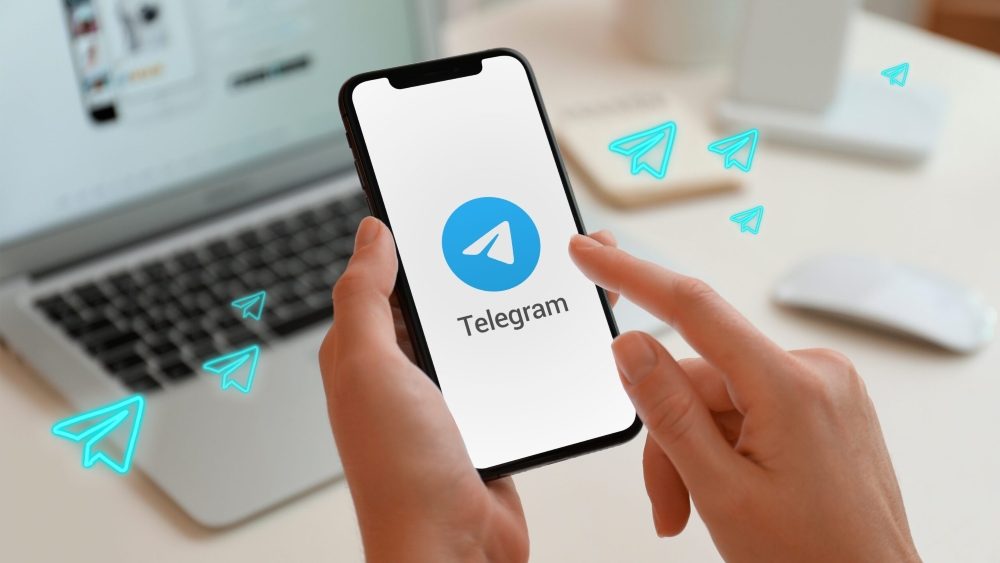Khi bạn đã cảm thấy chán với những ứng dụng nhắn tin thông thường? Hãy khám phá ngay một tính năng thú vị ít người biết của iOS: Nhắn tin ngay trên Ghi chú!
Mọi người nghĩ ứng dụng Ghi chú trên iPhone như là một công cụ để ghi chép lại thông tin, lên kế hoạch hay checklist. Đúng là ứng dụng Ghi chứ mục đích chính là để ghi nhớ lại tất cả mọi thứ cần thiết, thế nhưng sức sáng tạo của người dùng không dừng lại ở đó và việc phát hiện ra rằng có thể nhắn tin ngay trên ghi chú chắc là một điều mà nhà sản xuất cũng khó nghĩ đến.
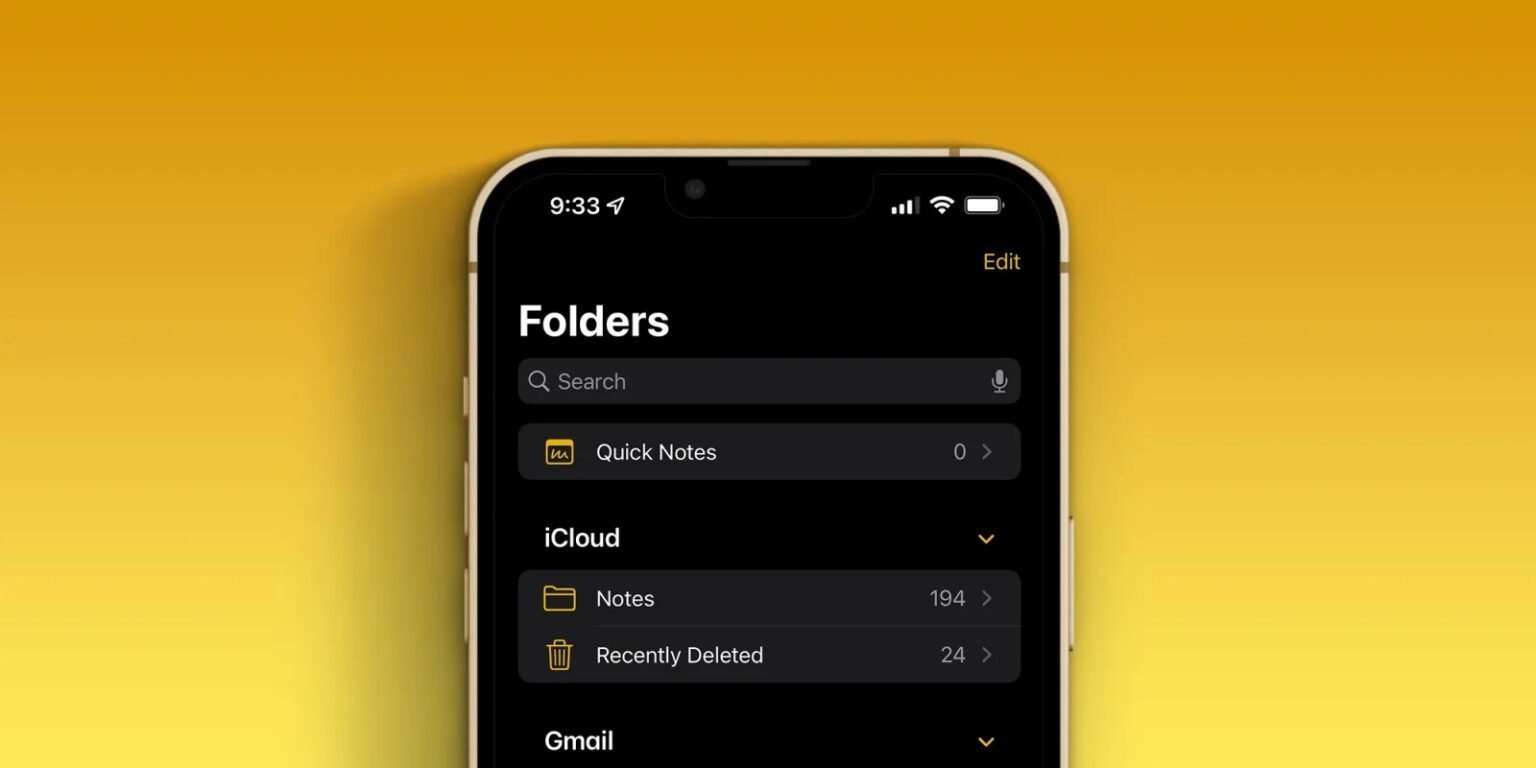
Ứng dụng Ghi chú có một tính năng có thể gọi là cộng tác. Bằng cách sử dụng tính năng này, những người bạn chia sẻ ghi chú của bạn đến cho họ sẽ nhận được ghi chú và có quyền chỉnh sửa chúng. Bạn có thể tận dụng điều này để tạo nên một cuộc trò chuyện bí mật.
Cách tạo tin nhắn bí mật ngay trên Ghi chú
Bước 1: Mở ứng dụng Ghi chú trên iPhone.
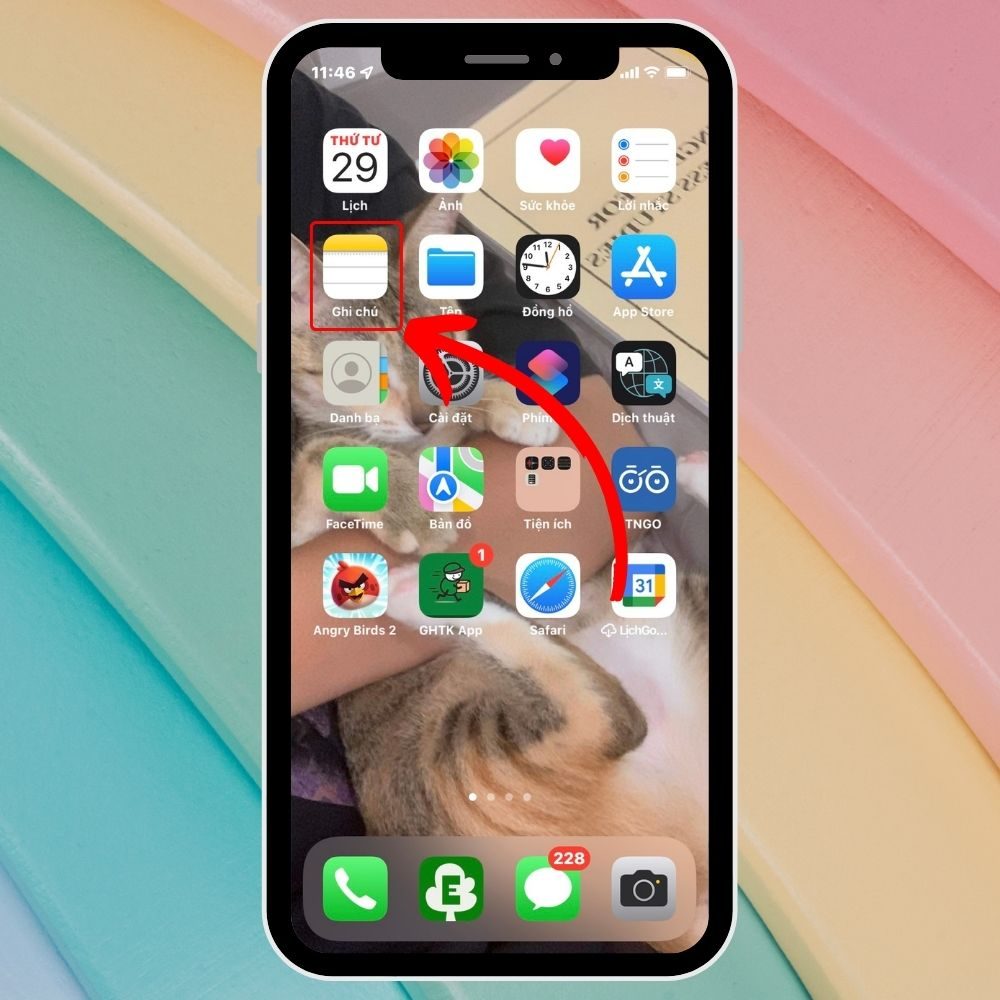
Bước 2: Tạo Ghi chú mới.
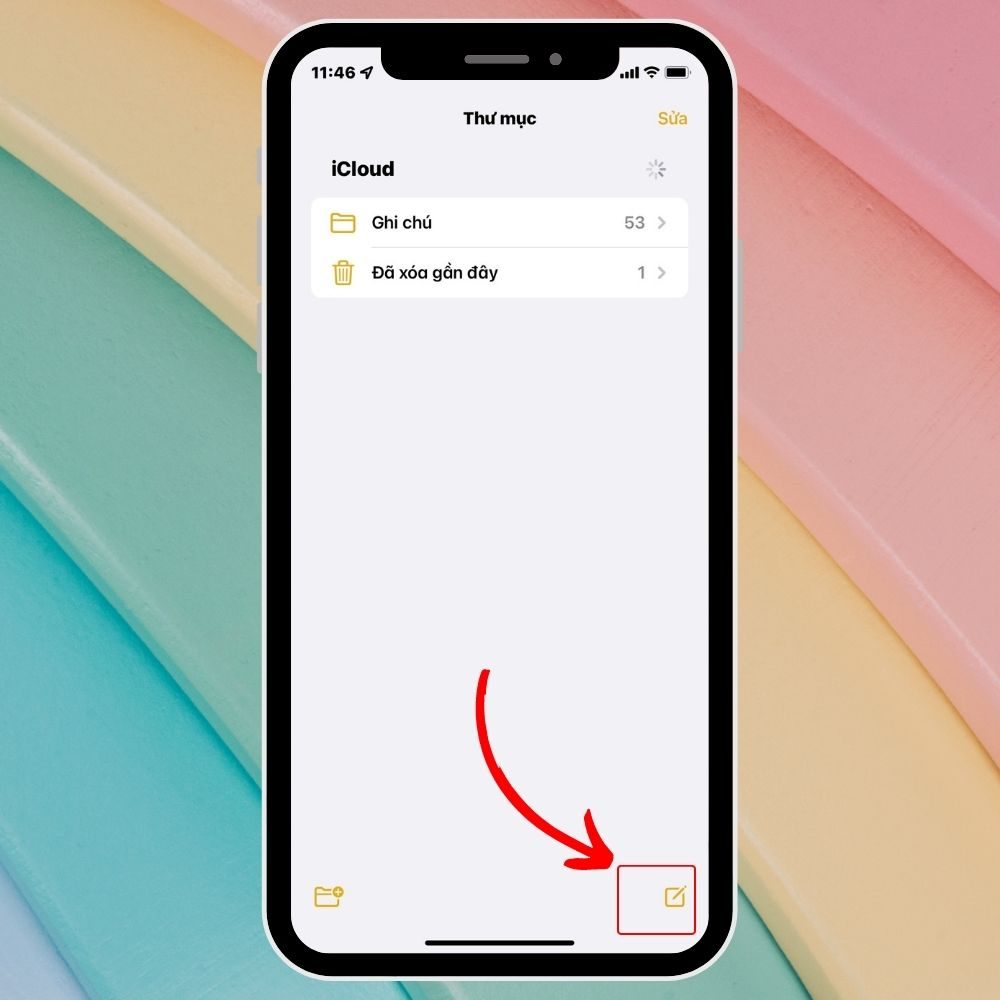
Bước 3: Sau khi đã Tạo ghi chú mới bạn chọn Xong --> bấm vào Biểu tượng hình tròn với ba dấu chấm ngay góc trên bên phải màn hình.
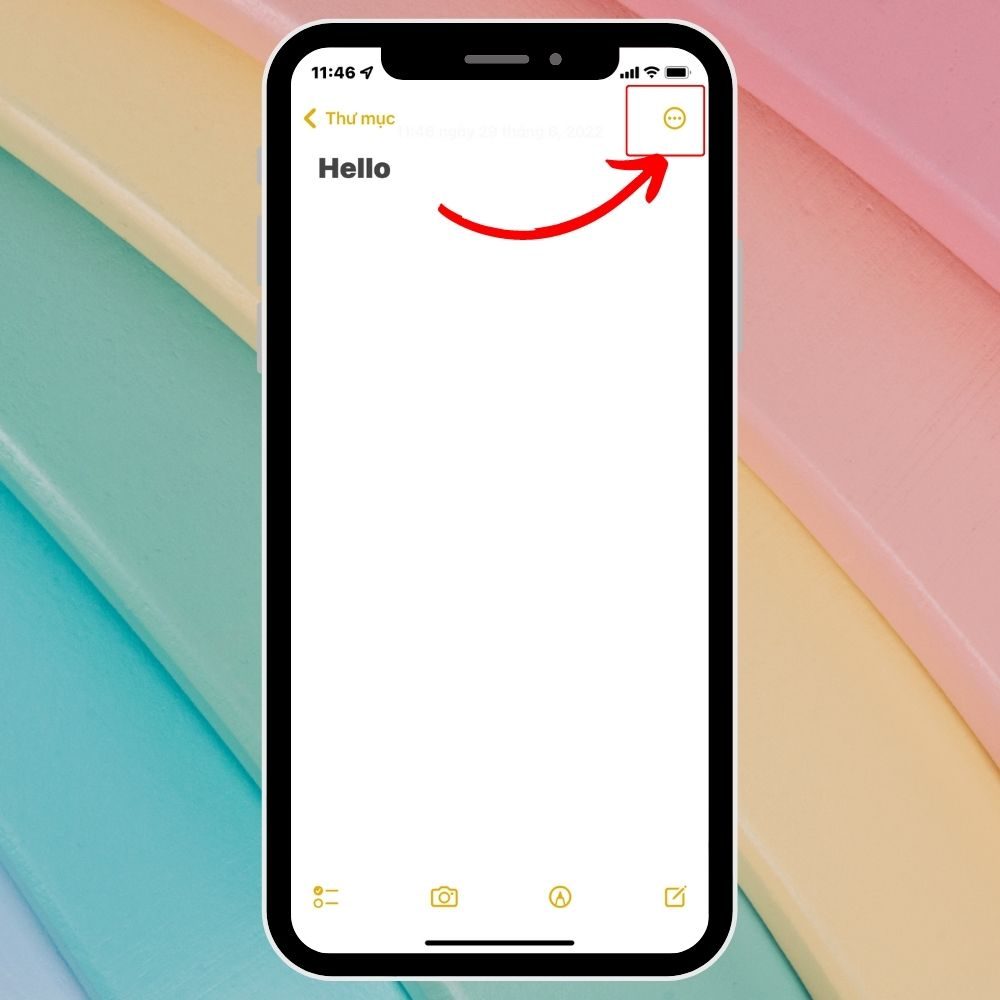
Bước 4: Sau khi bấm vào biểu tượng, bạn sẽ thấy màn hình hiển thị một bảng chọn, bấm chọn vào Chia sẻ ghi chú.
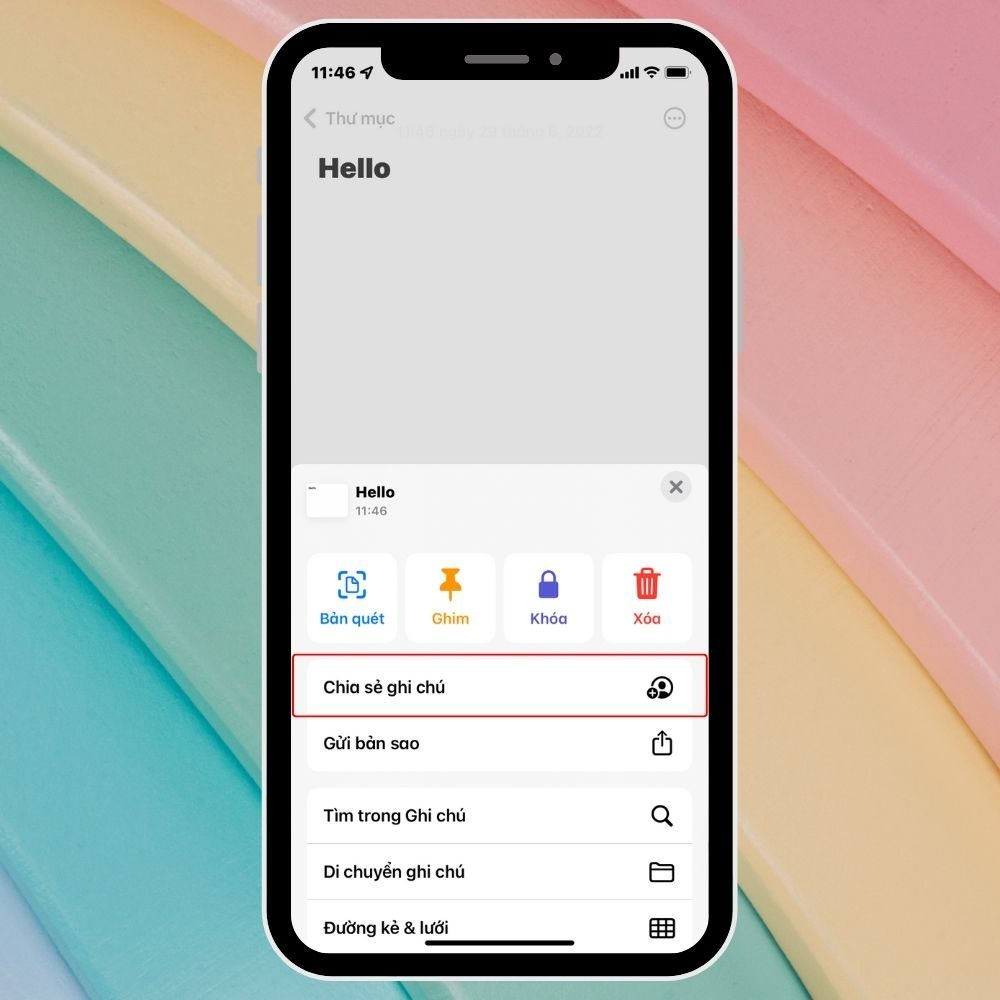
Bước 5: Tại phần Chia sẻ ghi chú bạn tiếp tục chọn vào Tùy chọn chia sẻ. Tại đây bạn cần phải thay đổi Quyền thành Có thể thay đổi.
Và để đảm bảo hơn quyền riêng tư cho đoạn hội thoại bạn cũng nên tắt chế độ bất kỳ ai đều có thể thêm người. Sau khi đã thay đổi các quyền bạn chọn Quay lại .
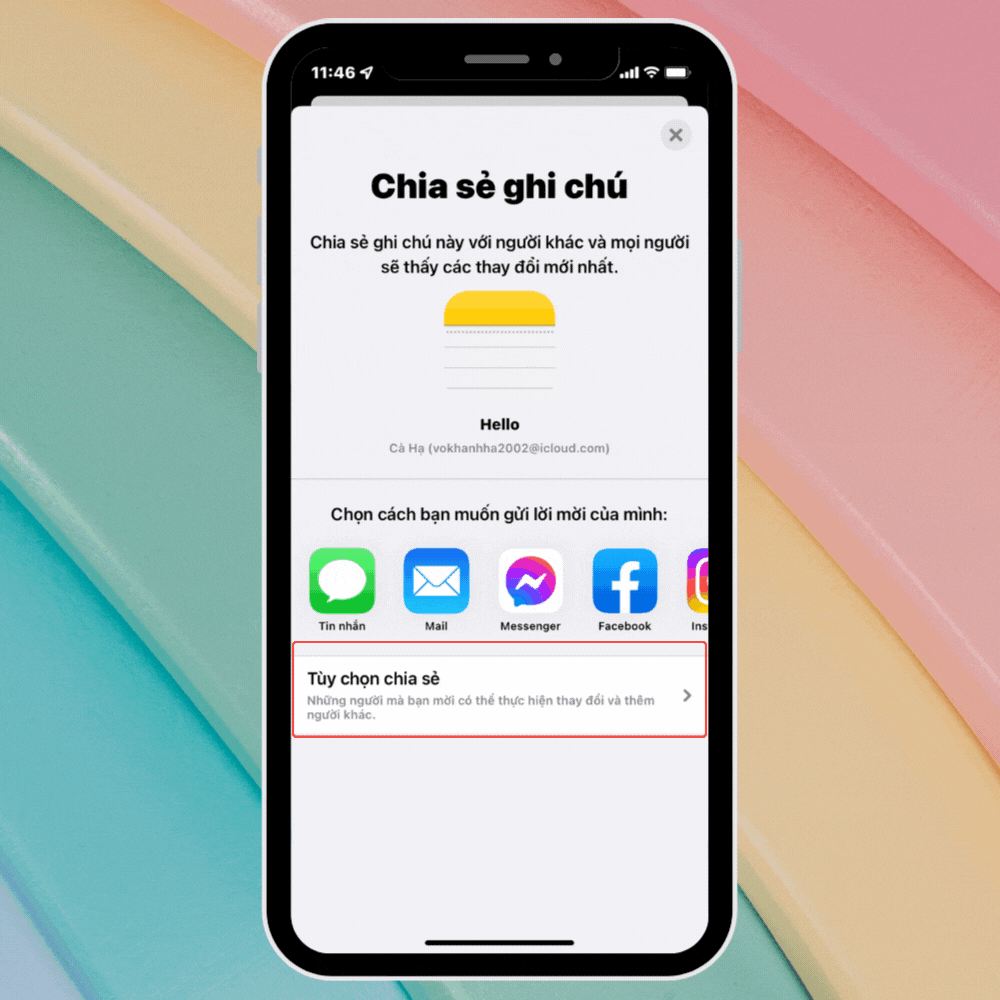
Bước 6: Chọn Cách bạn muốn gửi lời mời của mình. Bạn có thể gửi qua iMess, Mail, hoặc chọn sao chép liên kết và gửi qua các hình thức khác.
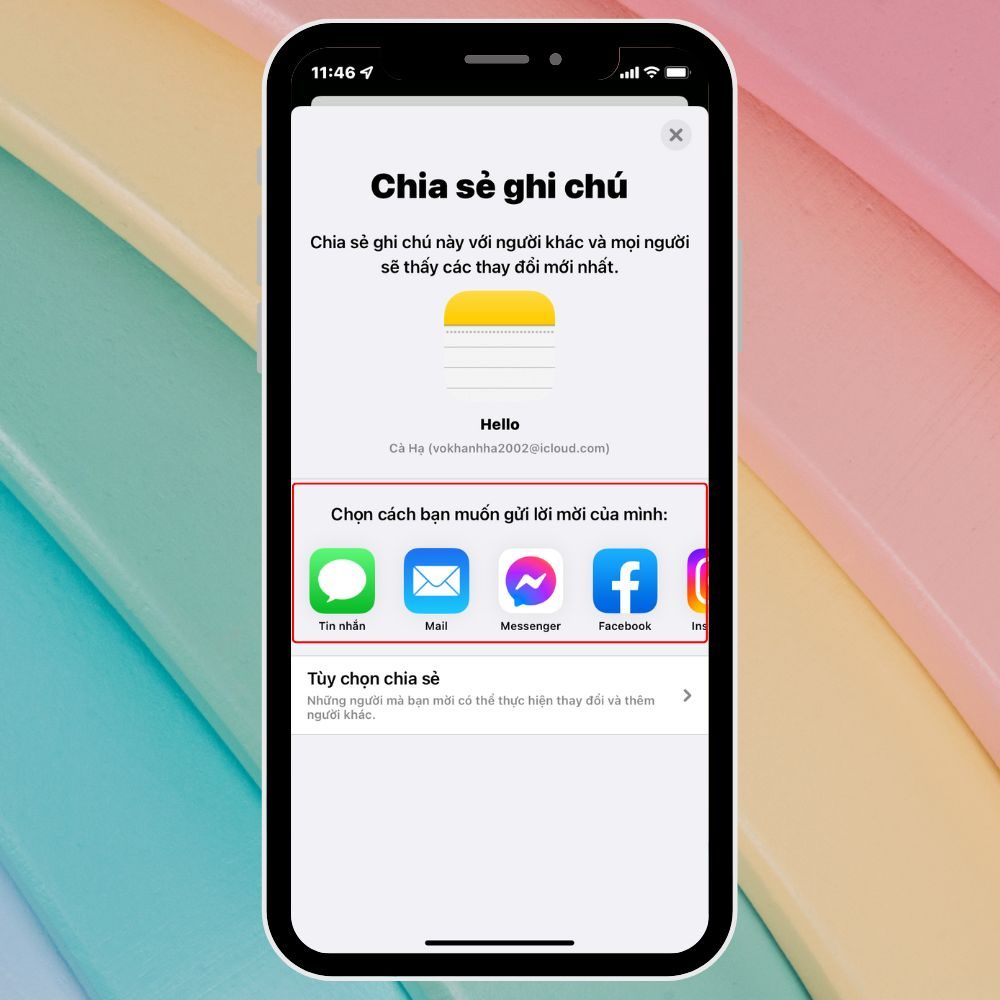
Bước 7: Chọn người nhận sẽ nhận được đoạn hội thoại và bấm Gửi. Bạn cũng có thể gửi cho nhiều người và tọa thành cuộc hội thoại nhóm.

Bước 8: Khi người nhận nhận được ghi chú, họ cần phải mở liên kết ghi chú đã nhận được và chấp nhận lời mời tham gia vào ghi chú. Lúc này họ sẽ được tham gia trực tiếp vào ghi chú của bạn. Bạn sẽ thấy được thông qua biểu tượng chấm xanh trên góc phải.
Khi người kia nhập bất kì điều gì vào ghi chú và chọn Xong thì dòng ghi chú mới đó sẽ xuất hiện trên cả màn hình của bạn. Vì điều này mà vô tình tạo nên một cuộc trò chuyện.
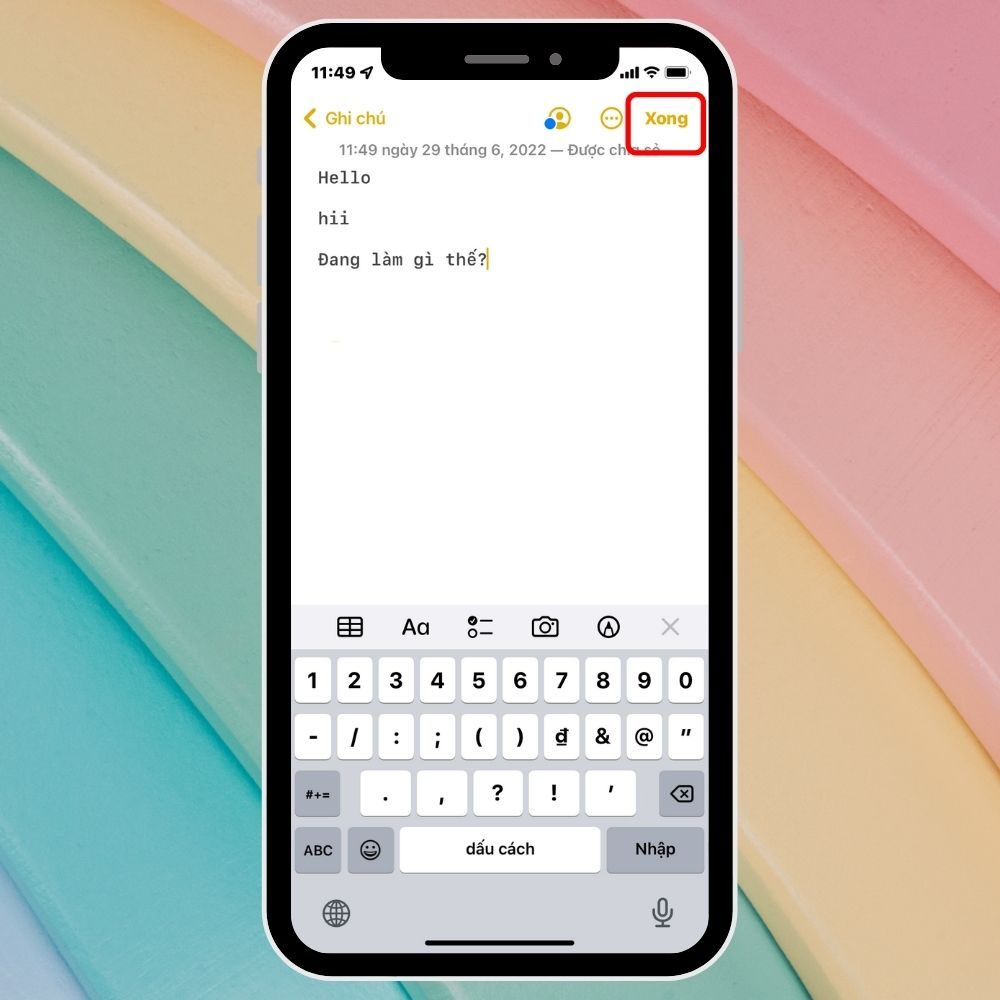
Bước 9: Để biết được ai là người gửi tin nhắn. Bạn có thể kéo giữ màn hình từ trái qua phải để xem người gửi tin nhắn.
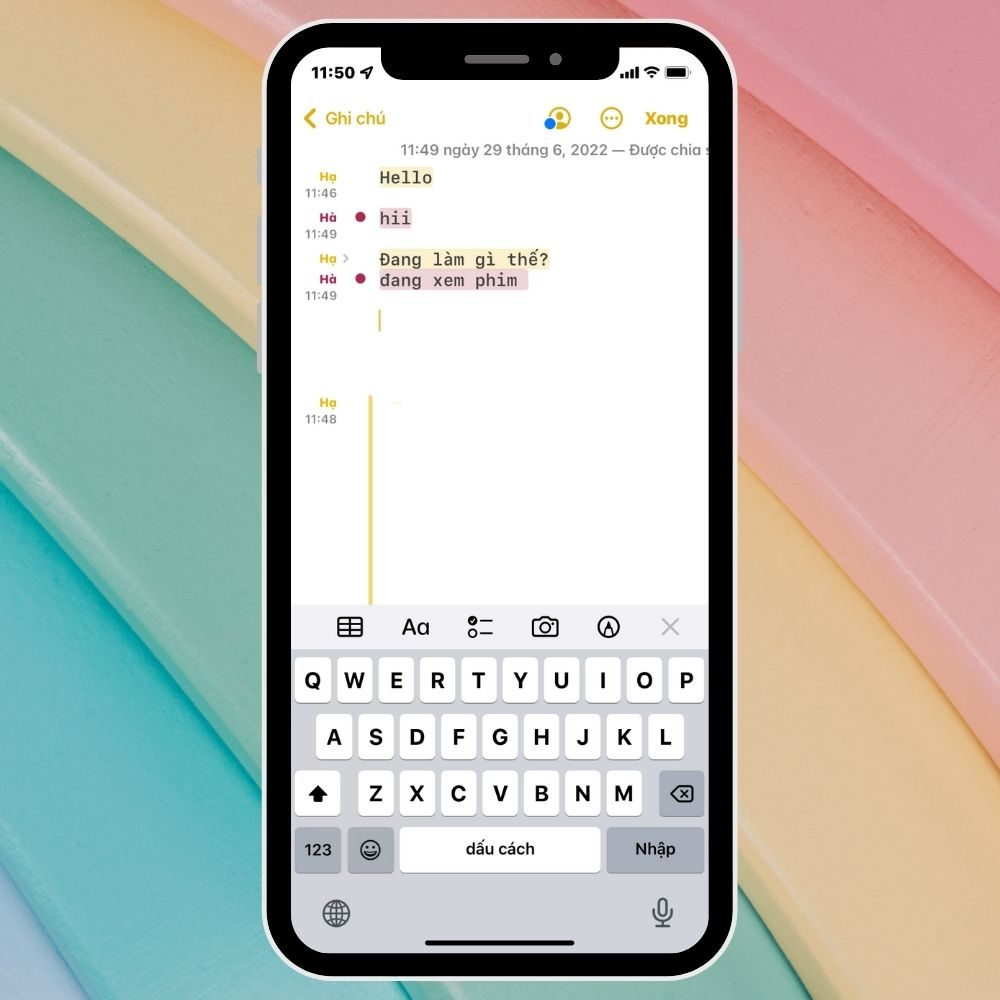
Để xóa bỏ đoạn hội thoại
Tương tự như xóa một ghi chú thông thường, để xóa hội thoại ghi chú bạn chỉ cần thoát ra màn hình ghi chú chung và kéo từ phải sang trái thanh ghi chú bạn muốn xóa, sau đó chọn biểu tượng thùng rác và cuối cùng là chọn Xóa ghi chú đã được chia sẻ. Lúc này ghi chú đó sẽ bị xóa đối với cả người nhận ghi chú.
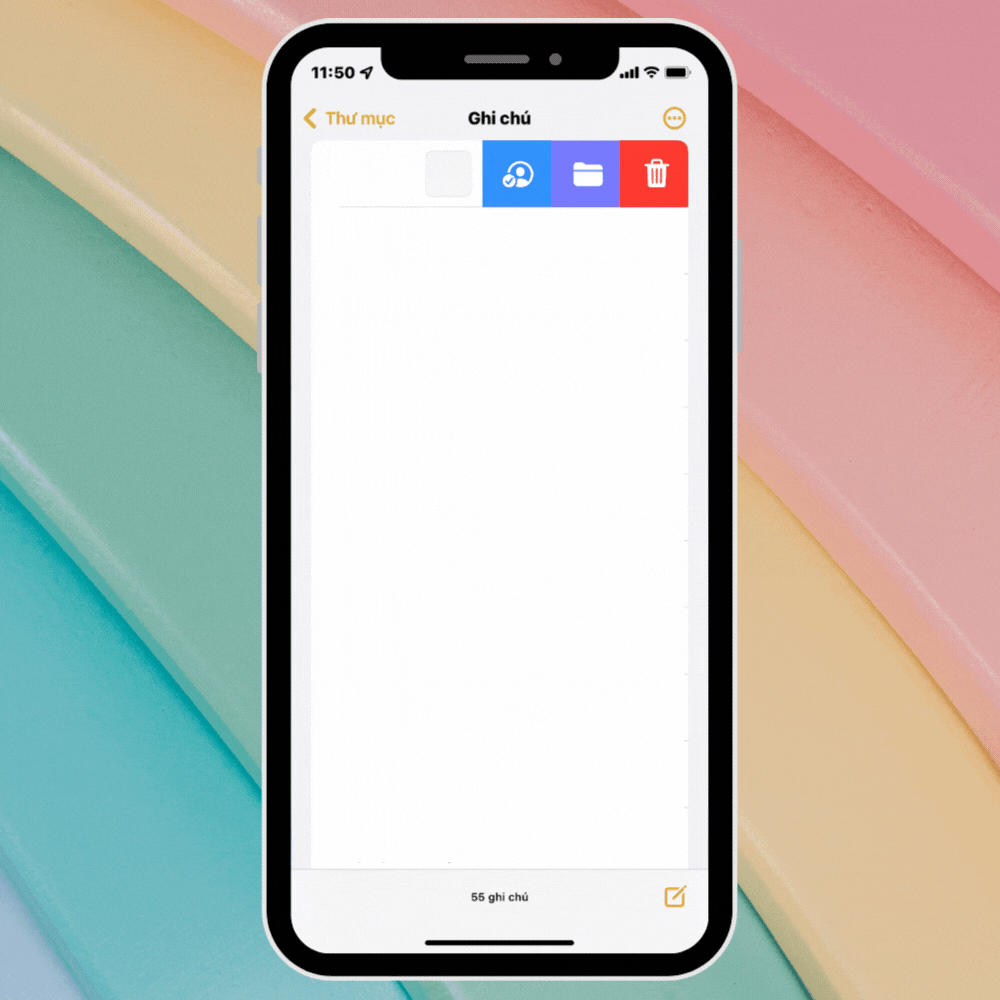
Kết Luận
Bạn đã hoàn thành tạo được một cuộc trò chuyện ngay trên ứng dụng Ghi chú của iPhone. Cuộc trò chuyện đặc biệt này có thể giúp bạn nhập tin nhắn và xóa tin nhắn của người khác. Chính điều này nên độ bí mật của những cuộc trò chuyện trên ghi chú sẽ cao hơn.
Đừng quên bạn có thể tìm mua iPhone giá tốt quận 11 tại:
Cửa hàng điện thoại Goldstore
Địa chỉ: 1403, 3 tháng 2, Phường3, Quận11, Thành phố Hồ Chí Minh
Sđt: 0788 273 273
Email: lienhe@goldstore.vn